如果有这样的需求,有多种颜色可供选择,通过seekbar调节画笔的粗细,实现在画板上涂鸦的功能。没有考虑其他的功能,只是对前面有关Android图像处理和Canvas的知识进行一个运用。
一.布局
三个颜色button,一个橡皮擦按钮,一个seekbar,一个imageView
<LinearLayout xmlns:android="http://schemas.android.com/apk/res/android"
xmlns:tools="http://schemas.android.com/tools"
android:layout_width="match_parent"
android:layout_height="match_parent"
android:paddingBottom="@dimen/activity_vertical_margin"
android:paddingLeft="@dimen/activity_horizontal_margin"
android:paddingRight="@dimen/activity_horizontal_margin"
android:paddingTop="@dimen/activity_vertical_margin"
tools:context="com.verney.board.MainActivity"
android:orientation="vertical">
<LinearLayout
android:layout_width="wrap_content"
android:layout_height="wrap_content"
android:orientation="horizontal"
android:layout_gravity="center_horizontal">
<Button
android:layout_width="80dp"
android:layout_height="40dp"
android:background="#EA2000"
android:id="@+id/red"
android:onClick="red"
android:layout_weight="1"/>
<Button
android:layout_width="80dp"
android:layout_height="40dp"
android:background="#41A62D"
android:id="@+id/green"
android:layout_marginLeft="10dp"
android:onClick="green"
android:layout_weight="1"/>
<Button
android:layout_width="80dp"
android:layout_height="40dp"
android:background="#036FCB"
android:id="@+id/blue"
android:layout_marginLeft="10dp"
android:onClick="blue"
android:layout_weight="1"/>
<Button
android:layout_width="80dp"
android:layout_height="40dp"
android:id="@+id/xiangpi"
android:onClick="xiangpi"
android:layout_marginLeft="10dp"
android:text="橡皮"
android:layout_weight="1"/>
</LinearLayout>
<SeekBar
android:layout_width="match_parent"
android:layout_height="wrap_content"
android:id="@+id/seekbar"
android:layout_marginTop="40dp"/>
<ImageView
android:layout_width="wrap_content"
android:layout_height="wrap_content"
android:id="@+id/iv"
android:layout_gravity="center"
android:layout_marginTop="40dp"/>
</LinearLayout>
二.逻辑实现
首先我们理一下思路:
1.准备好画板,画笔,和画纸,原图(后面会讲到这样能够精确画笔的轨迹,即线条会随着你的手指移动,设计到相对点的确定)
2.画画应该是这样一个流程:我们点击一个颜色按钮选择一种颜色,调节seekbar选择画笔的粗细,然后在画板上画画。
3.所以,逻辑应该是这样的,我们事先初始化画板:找到一张合适图片作为原图(当然Imageview是自适应的),然后自己生成一张bitmap尺寸是get原图的尺寸,因为这样我们在画画的时候,需要获取ImageView的中坐标,如果你设计的画板尺寸不是和ImageView一样的尺寸,会导致画画不会随着手指移动,而是有误差。
basebitmap=BitmapFactory.decodeResource(getResources(), R.drawable.bg);
copybitmap=Bitmap.createBitmap(basebitmap.getWidth(),basebitmap.getHeight(),basebitmap.getConfig());
canvas=new Canvas(copybitmap);
//设置画板颜色
canvas.drawColor(Color.WHITE);
paint=new Paint();
//设置画笔颜色
// paint.setColor(Color.RED);
//设置画笔粗细
paint.setStrokeWidth(0);
iv.setImageBitmap(copybitmap);
//设置画笔风格
// paint.setStyle(Style.STROKE);准备好画板等初始操作,我们需要对颜色Button进行设计点击事件设置画笔颜色,需要对ImageView设计触摸事件实现线条的画出,需要对seekbar设计滑动事件以此设置画笔的粗细。
颜色,橡皮点击事件
public void red(View view){
paint.setColor(Color.RED);
}
public void green(View view){
paint.setColor(Color.GREEN);
}
public void blue(View view){
paint.setColor(Color.BLUE);
}
public void xiangpi(View view){
paint.setColor(Color.WHITE);
}seekbar点击事件
seekbar.setOnSeekBarChangeListener(new OnSeekBarChangeListener() {
public void onStopTrackingTouch(SeekBar seekBar) {
// TODO Auto-generated method stub
int progress=seekBar.getProgress();
float count=progress/2f;
paint.setStrokeWidth(count);
}
public void onStartTrackingTouch(SeekBar seekBar) {
// TODO Auto-generated method stub
}
public void onProgressChanged(SeekBar seekBar, int progress,
boolean fromUser) {
// TODO Auto-generated method stub
}
});ImageView触摸事件及其画线操作
iv.setOnTouchListener(new OnTouchListener() {
public boolean onTouch(View v, MotionEvent event) {
switch (event.getAction()) {
case MotionEvent.ACTION_DOWN:
startx=event.getX();
starty=event.getY();
break;
case MotionEvent.ACTION_MOVE:
stopx=event.getX();
stopy=event.getY();
canvas.drawLine(startx, starty, stopx, stopy, paint);
startx=event.getX();
starty=event.getY();
iv.setImageBitmap(copybitmap);
break;
case MotionEvent.ACTION_UP:
break;
}
return true;
}
});这样基本事件都完成了。
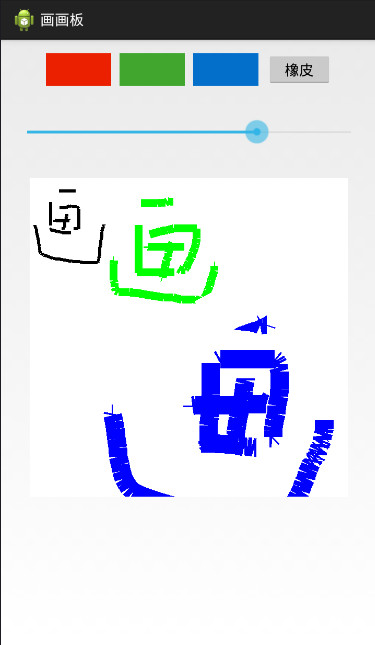
Manactivity.class
package com.verney.board;
import android.app.Activity;
import android.graphics.Bitmap;
import android.graphics.Bitmap.Config;
import android.graphics.BitmapFactory;
import android.graphics.Canvas;
import android.graphics.Color;
import android.graphics.Paint;
import android.os.Bundle;
import android.view.MotionEvent;
import android.view.View;
import android.view.View.OnTouchListener;
import android.widget.ImageView;
import android.widget.SeekBar;
import android.widget.SeekBar.OnSeekBarChangeListener;
import android.widget.TextView;
public class MainActivity extends Activity {
private Bitmap basebitmap,copybitmap;
private Bitmap bitmap;
private Canvas canvas;
private Paint paint;
ImageView iv;
TextView huaxian;
private float startx,starty;
SeekBar seekbar;
public void red(View view){
paint.setColor(Color.RED);
}
public void green(View view){
paint.setColor(Color.GREEN);
}
public void blue(View view){
paint.setColor(Color.BLUE);
}
public void xiangpi(View view){
paint.setColor(Color.WHITE);
}
protected void onCreate(Bundle savedInstanceState) {
super.onCreate(savedInstanceState);
setContentView(R.layout.activity_main);
iv=(ImageView) findViewById(R.id.iv);
seekbar=(SeekBar) findViewById(R.id.seekbar);
// basebitmap=BitmapFactory.decodeResource(getResources(), R.drawable.);
// canvas
init();
seekbar.setOnSeekBarChangeListener(new OnSeekBarChangeListener() {
public void onStopTrackingTouch(SeekBar seekBar) {
// TODO Auto-generated method stub
int progress=seekBar.getProgress();
float count=progress/2f;
paint.setStrokeWidth(count);
}
public void onStartTrackingTouch(SeekBar seekBar) {
// TODO Auto-generated method stub
}
public void onProgressChanged(SeekBar seekBar, int progress,
boolean fromUser) {
// TODO Auto-generated method stub
}
});
iv.setOnTouchListener(new OnTouchListener() {
public boolean onTouch(View v, MotionEvent event) {
switch (event.getAction()) {
case MotionEvent.ACTION_DOWN:
startx=event.getX();
starty=event.getY();
break;
case MotionEvent.ACTION_MOVE:
float stopx=event.getX();
float stopy=event.getY();
canvas.drawLine(startx, starty, stopx, stopy, paint);
startx=event.getX();
starty=event.getY();
iv.setImageBitmap(copybitmap);
break;
case MotionEvent.ACTION_UP:
break;
}
return true;
}
});
}
private void init() {
basebitmap=BitmapFactory.decodeResource(getResources(), R.drawable.bg);
copybitmap=Bitmap.createBitmap(basebitmap.getWidth(),basebitmap.getHeight(),basebitmap.getConfig());
canvas=new Canvas(copybitmap);
//设置画板颜色
canvas.drawColor(Color.WHITE);
paint=new Paint();
//设置画笔颜色
// paint.setColor(Color.RED);
//设置画笔粗细
paint.setStrokeWidth(0);
iv.setImageBitmap(copybitmap);
//设置画笔风格
// paint.setStyle(Style.STROKE);
}
}





















 1226
1226

 被折叠的 条评论
为什么被折叠?
被折叠的 条评论
为什么被折叠?








